Посмотреть экранное время на смартфонах и планшетах с Андроид можно в одном из разделов мобильной ОС. Каком именно и насколько детально – зависит от ее версии, а иногда и от фирменной оболочки, разрабатываемой производителем.
Вариант 1: «Цифровое благополучие и родительский контроль»
В актуальных версиях ОС Android просмотр экранного времени, затрачиваемого на использование установленных на мобильном девайсе приложений, является одной из возможностей функции «Цифровое благополучие и родительский контроль». Для того чтобы получить доступ к этим сведениям, выполните следующее:
- Откройте «Настройки» Android, пролистайте их немного вниз и перейдите к разделу «Цифровое благополучие и родительский контроль».
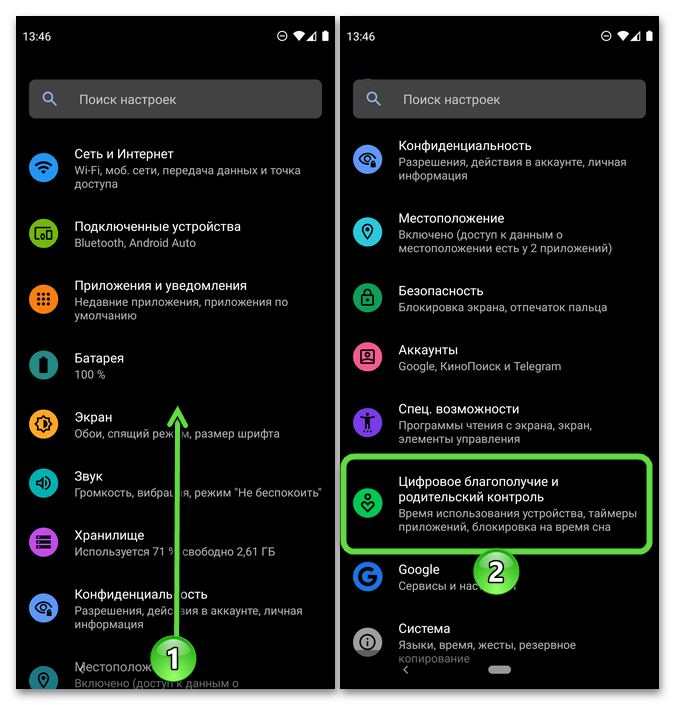
- В верхней области открывшейся страницы будет находиться диаграмма с указанием общего времени использования экрана и разделением на приложения, с которыми вы взаимодействовали дольше всего, но без конкретики. Чтобы увидеть точную информацию по каждому из программных компонентов, перейдите в «Панель инструментов».
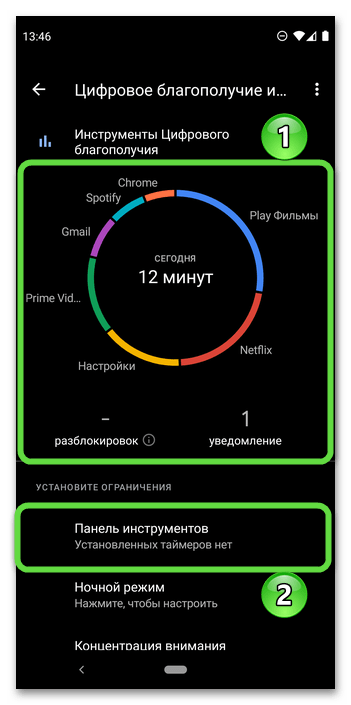
- В данном подразделе системных параметров будет показано, сколько часов и/или минут вы провели в том или ином приложении либо игре.
 Для браузера также можно «Показать посещенные сайты».
Для браузера также можно «Показать посещенные сайты».
 Сам же список программ может быть упорядочен по «Времени использования», «Полученным уведомлениям» и «Количеству запусков».
Сам же список программ может быть упорядочен по «Времени использования», «Полученным уведомлениям» и «Количеству запусков». 
Информация о зарядке самсунг на выключенном экране, при отключенном always on display
Примечание: По умолчанию компонент «Цифровое благополучие и родительский контроль» доступен только в системных настройках, но если вы хотите видеть его в основном меню приложений или, например, поместить ярлык на рабочий стол, активируйте соответствующий параметр – «Показывать значок в списке приложений».

Благодаря рассмотренной функциональности ОС Андроид вы можете видеть не только общее экранное время смартфона или планшета в течение дня, но и то, сколько было затрачено на использование каждого отдельно взятого приложения или игры. Кроме того, при желании на любой установленный софт можно поставить таймер, по истечении которого программа будет закрываться автоматически, но это уже тема для отдельной статьи.

Вариант 2: Статистика использования аккумулятора
На мобильных девайсах со старой версией Android и отсутствующим компонентом «Цифровое благополучие и родительский контроль», а также на тех, чья программная оболочка в значительной степени отличается от «чистой» ОС, посмотреть сведения, практически аналогичные экранному времени, можно в разделе параметров «Батарея».
Примечание: Просмотр времени использования приложений и игр доступен не на всех устройствах – некоторые из них вместо часов и минут отображают проценты, затраченные от общего заряда.
- Откройте «Настройки» и перейдите в раздел «Батарея».
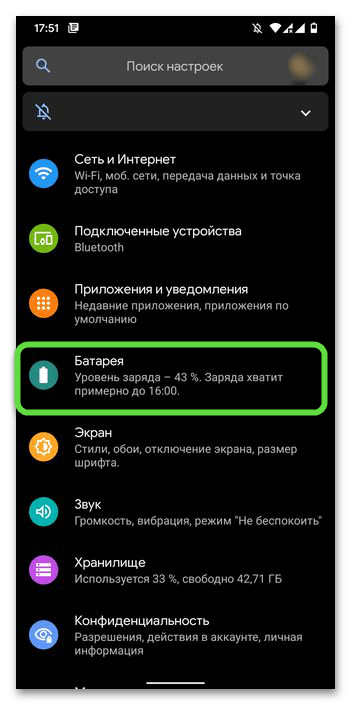
- Вызовите меню, коснувшись трех точек в правом верхнем углу, и выберите единственный доступный пункт — «Расход заряда».

Примечание: Расположение и вид кнопки для вызова меню, в зависимости от версии Андроид, может несколько отличаться, но чаще всего она выполнена в виде трех точек – вертикальных либо горизонтальных. Сам же подраздел параметров «Расход заряда» или аналогичный ему может быть представлен и отдельной, не скрытой опцией.

Ознакомьтесь со сведениями об использовании аккумулятора, в числе которых будет и экранное время как в целом, так и отдельно для каждого программного компонента. Стоит отметить, что в данном случае, в отличие от предыдущего метода, отображаются сведения с момента последней полной зарядки, а не за текущий день.
Обратите внимание! Напротив каждого приложения или игры указывается время, затраченное в активном режиме. Если же тапнуть по наименованию программного компонента в списке и перейти таким образом на страницу с детальными сведениями о его работе, можно также увидеть время в фоновом режиме.

Способ 2: Сторонние приложения
Альтернативой системным инструментам, рассмотренным нами в первую очередь, являются сторонние приложения, в той или иной степени дублирующие функциональность «Цифрового благополучия…», а нередко и расширяющие ее. В качестве примера воспользуемся одним из таких решений, которое предоставляет куда более широкие возможности для просмотра экранного времени и его контроля.
- Установите приложение по представленной выше ссылке и запустите его.
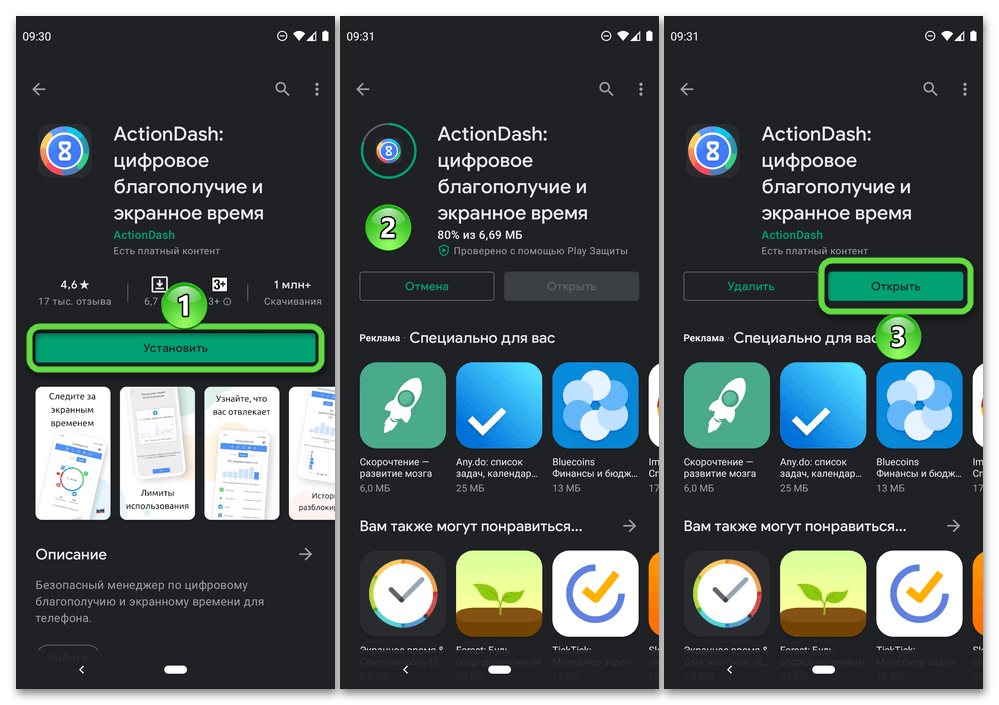
- Пролистайте приветственные экраны, сначала указав год своего рождения, а затем дважды тапнув «Поехали».
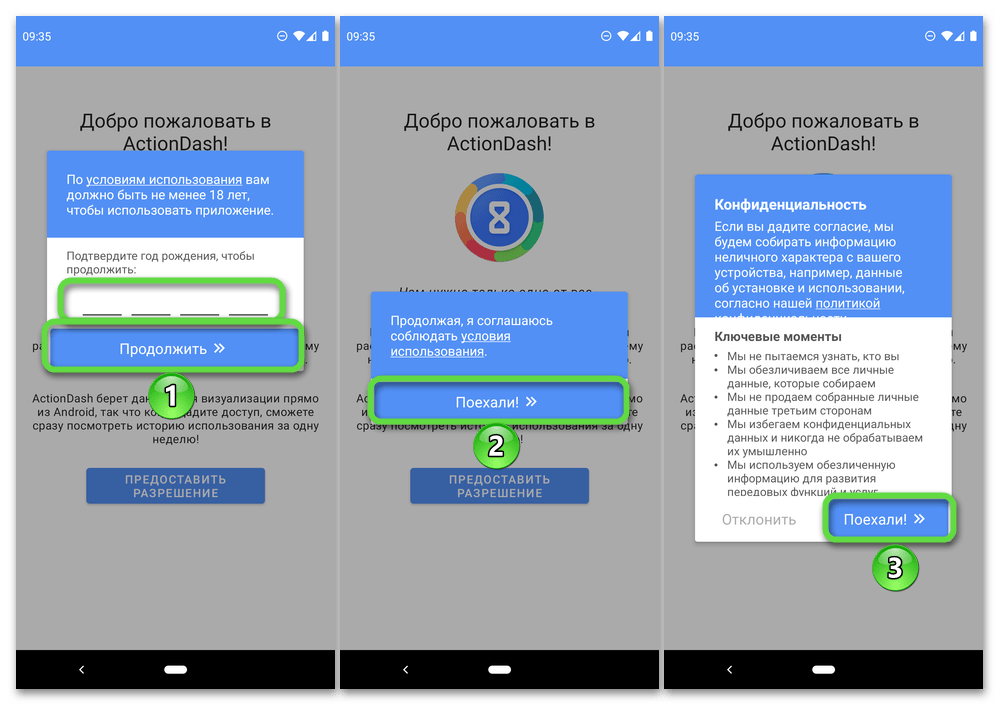
- Предоставьте необходимое для работы ActionDash разрешение на «Доступ к истории использования» (соответствующий раздел настроек открывается автоматически).

- По желанию ознакомьтесь с ключевыми особенностями программы, затем воспользуйтесь кнопкой «Готово», чтобы перейти к ее использованию.
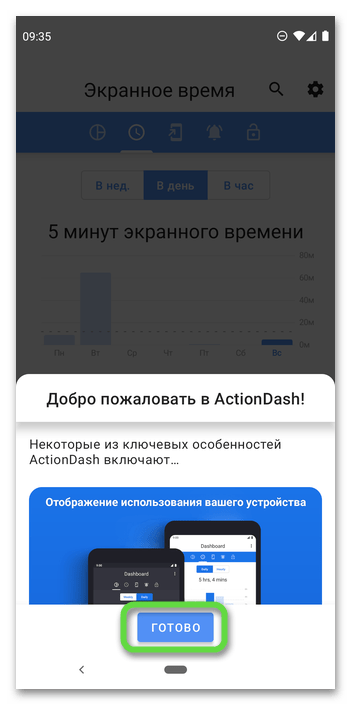
- Экранное время будет показано в открытой по умолчанию вкладке. Информация здесь представлена практически в том же виде, что и в системном разделе «Цифровое благополучие и родительский контроль», но куда более детально.
 Так, общая статистика доступна не только за день, но и за неделю и час.
Так, общая статистика доступна не только за день, но и за неделю и час.  Помимо диаграммы с общим временем, отображается использование по часам, тепловая карта и количество разблокировок.
Помимо диаграммы с общим временем, отображается использование по часам, тепловая карта и количество разблокировок.  Акцентировать же внимание на ряде дополнительных возможностей и собираемых/отображаемых сведениях мы не будем, так как это не имеет прямого отношения к теме статьи.
Акцентировать же внимание на ряде дополнительных возможностей и собираемых/отображаемых сведениях мы не будем, так как это не имеет прямого отношения к теме статьи. 
Источник: noznet.ru
Как узнать время, проведенное на вашем телефоне Samsung?

Юг Android (только от d»Android 9.0), инструмент можно найти в «Настройки», затем «Цифровое благополучие и родительский контроль». Эти инструменты позволяют de измерять в часах и минутах темпы которые вы тратите каждый день и каждую неделю на такое-то приложение.
Как проводить меньше времени за ноутбуком?
Aussi 8 советов, как научиться проходить de его смартфон
- Положите вашу смартфон в тишине. …
- Скрыть свой смартфон , .
- Замедлите уведомления. …
- Осознайте проведенное время вам, так смартфон , .
- Не используйте свой телефон как будильник. …
- Расписание перерывов. …
- Оставьте свой дом без вашего смартфон .
Как узнать, сколько времени вы проводите в телефоне? Вы также можете загрузить приложение ActionDash через Google Play, которое позволит вам увидеть количество часов, проведенных на вашем экране в течение дня, наиболее часто используемые приложения, количество полученных уведомлений и количество раз, когда вы разблокировали свой телефон.
Действительно, как узнать, сколько времени идет на вашем телефоне Samsung a5? Если у вас есть устройство под управлением Android, например, Samsung, перейдите в «Настройки» (⚙️), затем в «Цифровое благополучие и родительский контроль». Выберите «Цифровое благополучие», чтобы получить доступ к экранному времени.
Какое экранное время?
Возраст от двух до четырех лет: Ограничьте экранное время до менее часа в день. Для детей и молодых людей в возрасте от 17 до XNUMX лет: ограничьте свободное время, проводимое перед экраном (просмотр телевизора, отправка текстовых сообщений или игра на компьютере) до двух часов в день.
Как узнать, сколько времени проходит на вашем телефоне Huawei p20?
Чтобы использовать эту функцию, коснитесь Цифровые весы в разделе «Настройки». Вы сможете увидеть статистику использования вашего устройства. Вы можете нажать «Еще», чтобы проверить экранное время и использование приложений за последние 24 часа или последние 7 дней.
Как узнать, сколько времени вы тратите на свой телефон Iphone?
Проверьте отчет «Экранное время»
- Перейдите в «Настройки» > «Экранное время».
- Нажмите «Просмотреть всю активность», затем «Неделя», чтобы просмотреть сводку об использовании за неделю, или «День», чтобы просмотреть сводку о ежедневном использовании.
Как управлять своим экранным временем?
Выберите час или два без экрана в течение дня. Вы можете потратить это время на приготовление ужина с ребенком, поиграть в настольную игру или провести время на свежем воздухе. Если можете, организуйте в доме комнату без экрана, куда ребенок может пойти отдохнуть и поиграть.
Как убрать ограничение по времени без кода?
Сброс пароля Экранного времени на личном устройстве
- Убедитесь, что на вашем устройстве установлена iOS 13.4 или iPadOS 13.4 или более поздней версии.
- Перейдите в «Настройки» > «Экранное время».
- Коснитесь параметра «Изменить код доступа к экранному времени», затем повторите этот шаг.
- Нажмите «Забыли код?» «.
Какое экранное время для какого возраста?
От 3 до 6 лет: 20 мин. От 6 до 8 лет: 30 мин. От 8 до 10 лет: 45 мин. после 10 лет: 1 час.
Сколько времени перед экранами по возрасту?
Например, Канадское педиатрическое общество рекомендует избегать любого воздействия в возрасте до двух лет, ограничивая время, проводимое перед экраном, до менее одного часа в день в возрасте от двух до четырех лет, до двух часов в день для детей и подростков от от 5 до 17 лет.
Какое максимальное количество часов в день человек должен проводить перед экраном?
Желательно ограничить воздействие экранов и надеть фильтр, который останавливает 20% излучения. Максимум два часа в день перед экраном.
Где родительский контроль на Huawei?
Выберите «Инструменты» > «Родительский контроль», затем нажмите «+». Выберите нужный период времени, неделю и устройство (отображаемое как имя устройства), затем нажмите «Подтвердить».
Как убрать ограничение по времени на Huawei?
Вы можете установить ограничение времени использования экрана для своего ребенка, чтобы помочь ему вести сбалансированный цифровой образ жизни.
- Перейдите в «Настройки» > «Цифровой баланс».
- Выберите Мой ребенок и нажмите OK.
- Следуйте инструкциям на экране, чтобы установить код и секретный вопрос.
- Ты можешь сейчас:
Каков срок службы iPhone?
На стороне гиганта Apple айфоны живут в среднем 4 года. Чем это вызвано? Конечно, система iOS в сочетании с компонентами Apple, качество которых хорошо зарекомендовало себя. Но будьте осторожны, эти цифры зависят прежде всего от того, как вы используете свой смартфон!
Как справиться с подростковым экранным временем?
Приложение Google Family Link, встроенное в Chromebook и доступное для загрузки на устройствах Android, помогает вам установить ограничения и графики экранного времени.
Как ограничить время использования компьютера?
Нажмите на кнопку «Экранное время» и установите флажок «Использовать одноэкранный календарь»; Это зависит от вас: вы можете определить время использования или выбирать разрешенные временные интервалы каждый день. Опция также дает вам возможность блокировать доступ в определенные дни.
Источник: themoney.co
Сколько времени телефон отнимает у вас ежедневно — как посчитать в 2023 году?
Смартфон – незаменимый гаджет, в котором собраны самые важные данные: сведения о работе, пароли от банковских счетов, переписка с коллегами и многое другое. Поэтому отложить его в сторону и насладиться живым общением с родными и близкими, природой и другими простыми житейскими радостями бывает крайне сложно.
Взять под контроль свою жизнь все же можно, начав с малого – отслеживания количества времени, потраченного на различные приложения, что легко сделать при помощи специальных утилит и внутренней статистики.

Как посмотреть, сколько времени в день проводишь в телефоне
Несмотря на отличающийся друг от друга смартфонный интерфейс, существует несколько универсальных алгоритмов, которые позволят безошибочно определить время, затраченное на соцсети и веб-серфинг в целом. И далее будут приведены эти инструкции, актуальные для Android и iOS-устройств.
Инструкция для Самсунг, Сяоми, Хонор и других Андроид-устройств
Все смартфоны на базе ОС Android имеют похожий принцип работы, поэтому алгоритм поиска статистических данных будет аналогичным. Отличие может заключатся в названиях разделов или их вкладок.
Классический вариант предусматривает следующие действия: «Меню» – «Настройки» – «Приложения и уведомления» – «Время использования».
В результате перед владельцем устройства появится статистика по использованию каждой утилиты за любой промежуток времени.
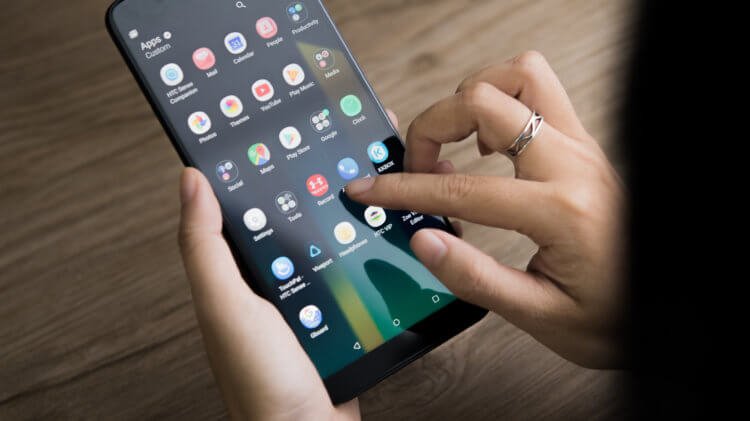
Не секрет, что в век цифровых технологий, у многих пользователей развилась настоящая зависимость от гаджетов
Как узнать активность в Айфоне
Владельцы смартфонов на операционной системе iOC могут просмотреть информацию с помощью внутреннего меню. Достаточно открыть главный раздел, выбрать пункт «Настройки» и вкладку «Аккумулятор». Появится новое окно со списком всех приложений с данными о расходе энергии на каждое из них, и станет доступна информация за сутки и неделю.

Инстаграм, игры, мессенджеры
При желании время работы можно отслеживать непосредственно в самих мессенджерах или социальных сетях. В качестве примера рассмотрим популярное приложение Инстаграм. Все данные хранятся во вкладке «Ваши действия», которую можно найти в главном меню на странице профиля.
Благодаря внутренней статистике пользователь сможет понять, сколько времени уделяет сети. Но данные не учитывают период, когда человек просматривал информацию с помощью компьютера.
Активные пользователи социальной сети «Facebook» найдут все данные в разделе «Настройки и конфиденциальность» на вкладке «Ваше время». Система учитывает время проведенное в приложении, поэтому любители полистать ленту на компьютере не получат исчерпывающей информации о своих действиях.
Если нужно отследить время, потраченное не только в социальных сетях, но и в других утилитах, то подойдет мультиплатформенное приложение TMetric. Данные подаются в процентном соотношении, поэтому можно понять, какие игры и социальные сети занимают больше все времени.

Если сложить все часы, проведенные “в смартфоне”, то у каждого активного пользователя получится впечатляющая цифра
Чем опасно злоупотребление смартфоном, и как избавиться от этой привычки
Если внимательно осмотреться по сторонам, то можно обнаружить, что люди смотрят в экран смартфона не только в транспорте, но и во время прогулки, посещения врача или семейного ужина. Психологи и социологи систематически поднимают вопрос зависимости от гаджетов на научных брифингах, поскольку она негативно сказывается на различных аспектах человеческой жизни.
Чтобы понять всю суть проблемы, стоит детально изучить ее составляющие:
-
Потеря способности к сопереживанию и связи с другими.Общение посредством социальных сетей или мессенджеров сильно упростило жизнь людей, но сделало их менее чуткими.
В процессе виртуального взаимодействия пропадает необходимость в оценке мимики и интонации собеседника.
Но заглядывая в экран даже на несколько минут, мы выпадаем из реальности: пропускаем улыбку ребенка, не замечаем друга и все происходящее вокруг.

Смартфонную зависимость можно диагностировать у каждого второго, но лишь единицы признают проблему и начинают с ней бороться. Изменить собственные привычки достаточно сложно, но приложив максимум усилий можно добиться желаемого результат.
Всего несколько шагов отделяет зависимого человека от полноценной жизни:
-
Проанализируйте свои отношения со смартфоном. Начать лечение нужно с осознания проблемы. Нужно проанализировать, сколько времени вы тратите на смартфон: как часть проверяете звонки, сообщения или уведомления. Как только придется осознание того, что цифра достигла двузначного числа, то автоматически появится желание меньше держать гаджет в руках.
Помочь с анализом могут различные приложения, которые отслеживают действия человека и выдают их в виде статистики.
Они выполняют максимальное количество полезных функций – звонят и отправляют СМС.
Обычно это развлекательный контент, к которому относятся социальные сети и игры.
Как видите, технология борьбы с пагубной привычкой доступна каждому человеку, который заботиться о собственном психическом и эмоциональном здоровье. Главное, внимательно изучить все шаги, которые при желании можно подстроить под собственные возможности и желания.
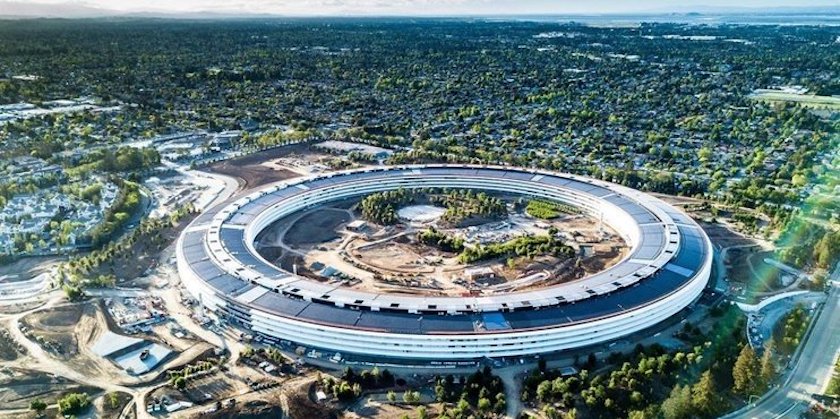
Возможно, кто-то удивится, но разработчики топовых флагманов пользуются самыми простыми кнопочниками
Если правильно распоряжаться временем, то можно построить не только успешную карьеру, но и счастливую личную жизнь. При этом крайне важно не убегать от реальности в виртуальный мир, стараясь использовать свое мобильное устройство только по прямому назначению. Для этого существует множество вспомогательных утилит, которые помогают контролировать собственную зависимость от гаджетов, приучая пользователей к дозированному серфингу.
Источник: xchip.ru